Jak naprawić błąd 0x80071771 w systemie Windows 10/11
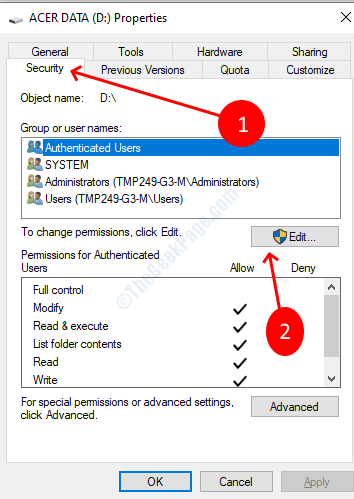
- 4486
- 534
- Seweryn Augustyniak
Błąd 0x80071771 jest pojawia. Wiadomość w błędach mówi, że określonego pliku nie można odszyfrować. Przyczyną błędu jest w większości przypadków niewystarczające uprawnienia użytkownika.
Zaszyfrowane pliki można otworzyć tylko za pomocą klucza szyfrowania powiązanego z użytkownikiem, który utworzył ten plik. Tak więc, jeśli spróbujesz otworzyć ten plik za pomocą innego konta użytkownika, da ci ten błąd. Nie martw się, znaleźliśmy rozwiązanie, które pomoże ci otworzyć plik. Wykonaj kroki, aby rozwiązać błąd:
Uzyskaj pełne uprawnienia
Krok 1: Otwórz eksplorator plików Windows i przejdź do Ten komputer Lokalizacja.
Krok 2: Kliknij prawym przyciskiem myszy dysk, na którym znajduje się plik i wybierz nieruchomości.
Krok 3: Udaj się do bezpieczeństwo Zakładka, kliknij przycisk, który mówi edytować. Otworzy nowe okno.
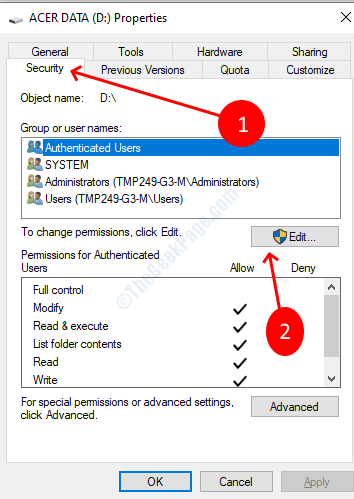
Krok 4: w uprawnienia okno, kliknij dodać przycisk. Naciśnij Tak w wierszu kontroli konta użytkownika.
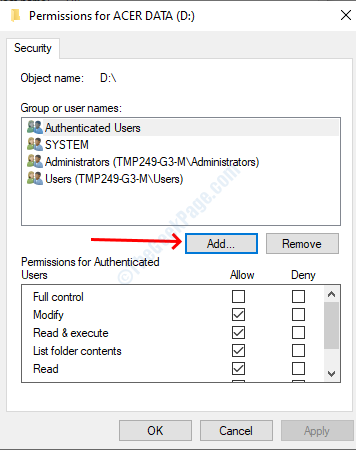
Krok 5: Typ Wszyscy w polu tekstowym z napisem Wprowadź nazwy obiektów, aby wybrać, a następnie kliknij przycisk OK.
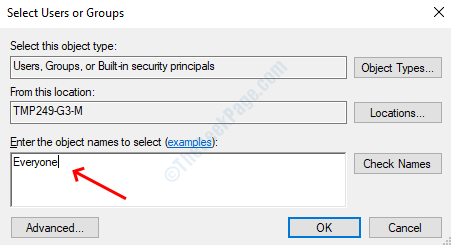
Krok 6: w bezpieczeństwo okno, nowy wpis wymyśli nazwę jako wszyscy. Wybierz to i pozwól wszystkim Zezwolenie z poniższych pola wyboru.

Krok 7: Kliknij Stosować i wtedy OK przycisk, aby zamknąć okno właściwości.
Krok 8: Ponownie otwórz nieruchomości z jazdy, idź do papiery wartościowe karta i kliknij zaawansowany przycisk. Otworzy okno zaawansowanych ustawień zabezpieczeń.
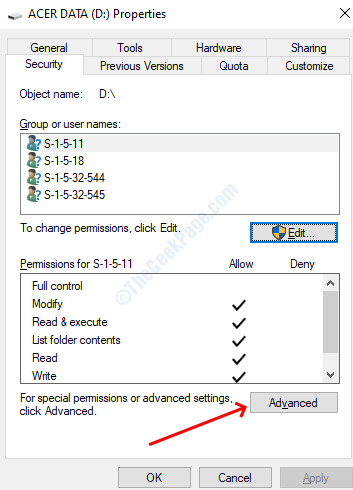
Krok 9: Kliknij dodać.
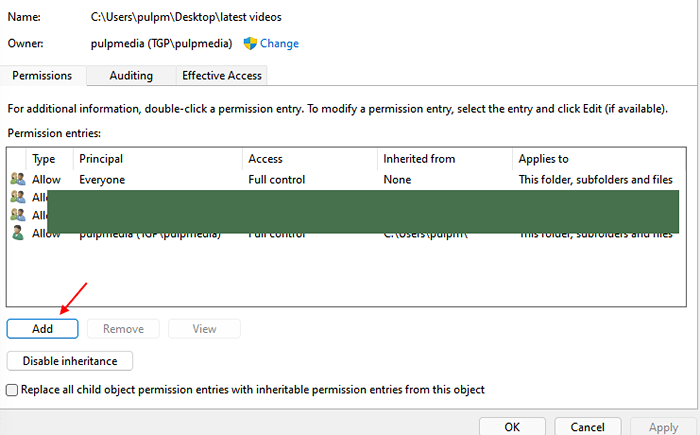
Krok 10: Kliknij Wybierz głównego.
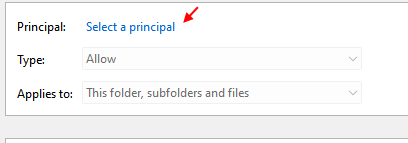
Krok - napisz Wszyscy i kliknij OK.
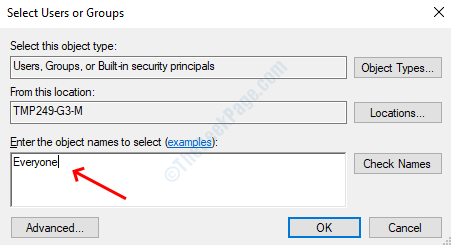
Krok - Teraz wybierz wszystkie Podstawowe uprawnienia i kliknij OK.
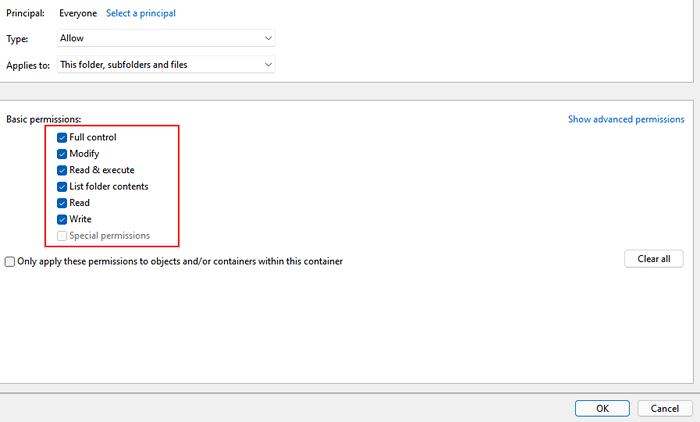
Krok - kliknij Zastosuj i zamknij wszystkie okna
Krok 16: Uruchom ponownie komputer po zakończeniu powyższego procesu.
Usuń opcję zaszyfrowanej zawartości
Krok 17: Otwórz Eksplorator plików Windows i przejdź do miejsca, w którym napotykasz błąd.
Krok 18: Kliknij folder prawym przyciskiem myszy i wybierz nieruchomości.
Krok 19: Kliknij Zaawansowany przycisk, aby otworzyć okno zaawansowane atrybuty.
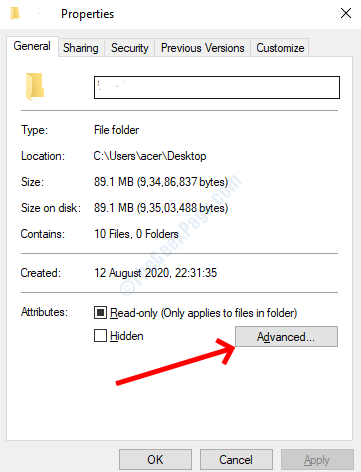
Krok 20: Usuń kontrolę z pola wyboru zatytułowanego Szyfrowa Spis treści, aby zabezpieczyć dane. Zamknij okno właściwości.
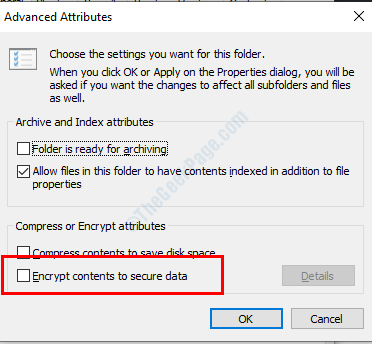
Twój plik/folder jest teraz odszyfrowany i nie będziesz ponownie stawić czoła błędowi.
Co jeśli Szyfrowanie zawartości w celu zabezpieczenia danych Opcja jest niezaznaczona
Możesz użyć wiersza polecenia do odszyfrowania pliku.
1- Wyszukaj CMD W polu wyszukiwania.
2 - Teraz kliknij prawym przyciskiem myszy i kliknij Uruchom jako administrator.
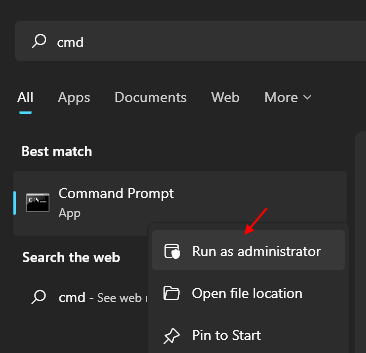
3 - Teraz uruchom polecenie podane poniżej, aby odszyfrować plik.
szyfr /d „Pełna ścieżka pliku z rozszerzeniem”
Nie zapomnij zastąpić pełnej ścieżki pliku w poleceniu podanym powyżej.
- « Punkt wejścia nie znaleziono błędu biblioteki dynamicznej łącza w Windows 10 Fix
- Jak naprawić Ups! Nie mogliśmy zapisać tego jednego błędu w aplikacji »

